紆余曲折を経て、ASUSのWindows10ラップトップPC、ZenBook 3 UX390UAの英語キーボード版を購入したことはLife Style Imageで既にご報告しましたが、

ここ最近の私のChromebookでは恒例となっている、ミヤビックス社のトラックパッド用保護シートと液晶保護シート(フィルム)を購入しました。
まずはトラックパッド用の保護シート。

ZenBook 3のトラックパッドは表面がガラスになっていて滑りも良く評判が良いようです。私自身も今回は「このままでも十分かなぁ」と思っていました(私の保護シート購入の目的は「指滑りの改善」のため)。ただ、よく触れる部分ですし、指紋の付き具合や指の状態によって意外と影響を受けやすい部分でもありますので、いつも通り一応試してみようと思いました。
ミヤビックス社のこのシリーズは既にChromebookで指触りに慣れているのも購入を決めた一因だと思います。

こちらが貼った後の状態ですが、見た目にはほとんど分かりません。

少々右にズレてしまったので、この後貼り直したのですが、指紋認証部分はくり抜かれていて認証の妨げになることはありません。指触りとしては、貼る前よりも滑り具合は「抑えめ(控えめ)」になりましたので、カーソルの速度等を若干修正する必要はありますが、指の動きを以前よりも確実に捉えてくれているような印象があります。
続いて液晶保護フィルム。私はスマホやタブレットの場合にはこれらの液晶保護フィルムは「タッチ時の指触りの改善」を目的として貼りますが、タッチスクリーン対応ではないChromebookや今回のZenBook 3ではむしろ液晶の映り方の改善が目的でした。

貼る前の状態ですが、液晶に背景がしっかり映り込んでいるのが分かると思います。
ZenBook 3は光沢液晶(グレア液晶)のため、思っていた以上に画面の反射、映り込みがありました。これを改善したかったため、今回はこの「反射防止」タイプのノングレアの保護フィルムを選択しました。今回ブルーライトカットタイプにしなかったのは、ASUSの製品ということもあり、標準のアプリ(機能)としてスマホ同様、ブルーライトカットモードに切り替えられるものが付いているためです。また、ブルーライトカットタイプの保護フィルムは若干光沢が残るため、それではあまり貼る意味がないかな、というのも理由でした。
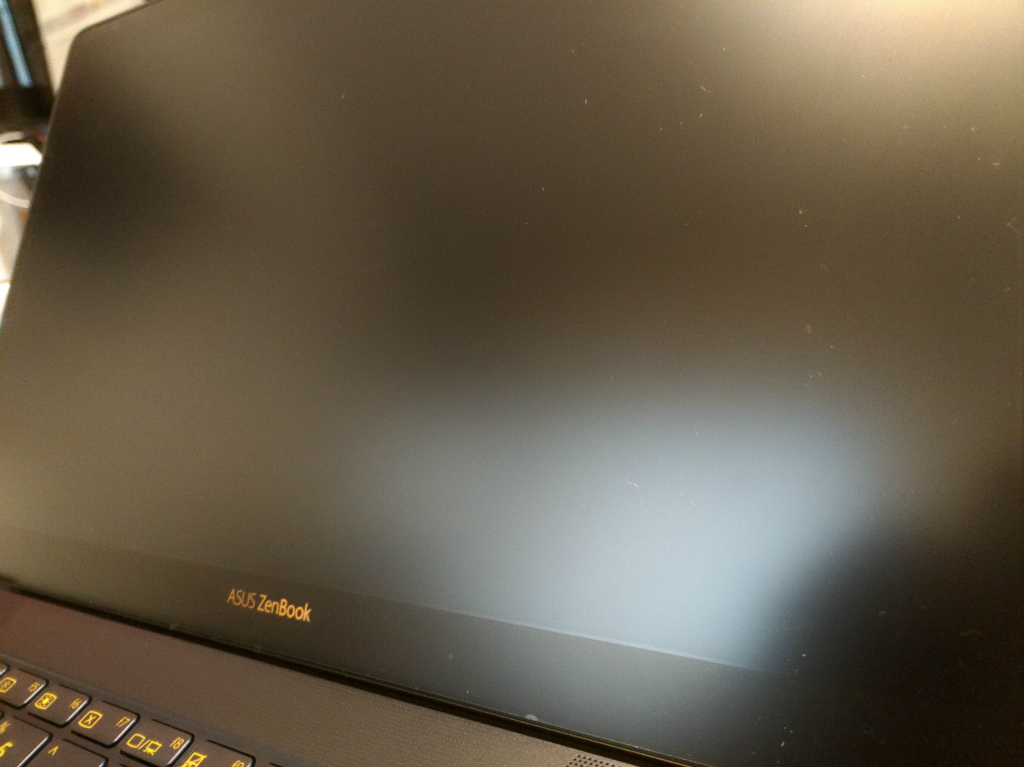
反射防止の保護シート、OverLay Plusを貼って斜めから見たところです。先ほどの貼る前の写真と比べて、背景がほとんど映っていない(光の反射はあるものの柔らかめ)ことに気付かれると思います。
実際にこちらは反射防止フィルムを貼って大正解でした。鮮やかさは若干抑えられますが、その分非常にクッキリと、反射も映り込みもない見やすい液晶に変わってくれました。もうこれは必須にしたいくらいです。
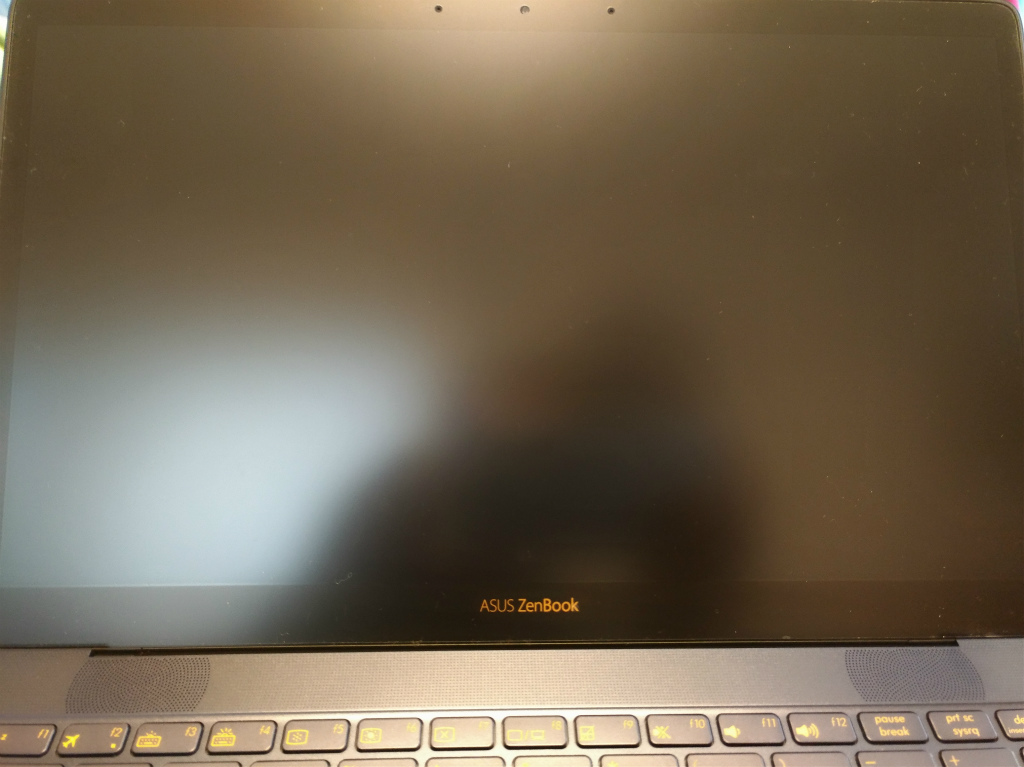
光沢、グレア液晶などでは撮っている自分の姿が映ってしまうのであまり正面から撮りたくないのですが、反射防止のこのシートを貼った後ならこの通りです。液晶が付いていない時は影は映るものの、実際電源を入れて画面が映ると全く分かりません。
ZenBook 3の惜しい点の一つでもあった、映り込みの多い液晶パネル部分が改善されたことで、より使いやすくなりました。Chromebookとの使い分けについては今のところ全く変わりなく、その辺りは冒頭で挙げたレビューでも書きました。
これから私の出先での相棒の一つとして、長く頑張ってくれそうです。




